この記事は、初代AviUtlの解説記事です。
AviUtl2に関する情報をお求めの方は「AviUtl2の使い方まとめ」をご覧ください。

この記事は、初代AviUtlの解説記事です。
AviUtl2に関する情報をお求めの方は「AviUtl2の使い方まとめ」をご覧ください。
無料で多機能な動画編集ソフト『AviUtl』
この記事では、「オブジェクトマネージャー」というプラグインを使って、素材の追加を簡単にする方法を解説します。
「オブジェクトマネージャー」は動作が不安定で、AviUtlが落ちる原因になるようです。
代替プラグインとして「アルティメットプラグイン・オブジェクトエクスプローラ」を導入することをおすすめします。
オブジェクトマネージャー:プログ
AviUtlフォルダ内に保存されているエイリアスファイルなどをドラッグ&ドロップで読み込みたいとき、いちいちエクスプローラーを起動してフォルダを開くのは面倒です。
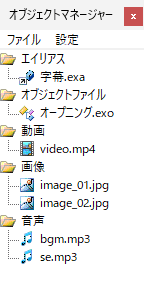
「オブジェクトマネージャー」というプラグインを導入すると、AviUtlフォルダ内の素材ファイルを表示できるようになります。

では「素材の追加を簡単にする方法」を解説していきます。
よろしくお願いします。
ダウンロード
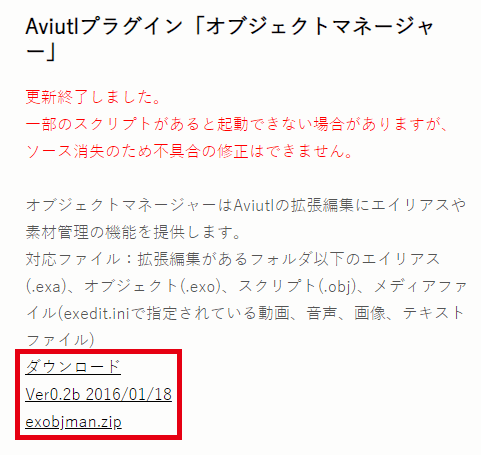
プログにアクセスして、「exobjman.zip」をダウンロードします。
インストール
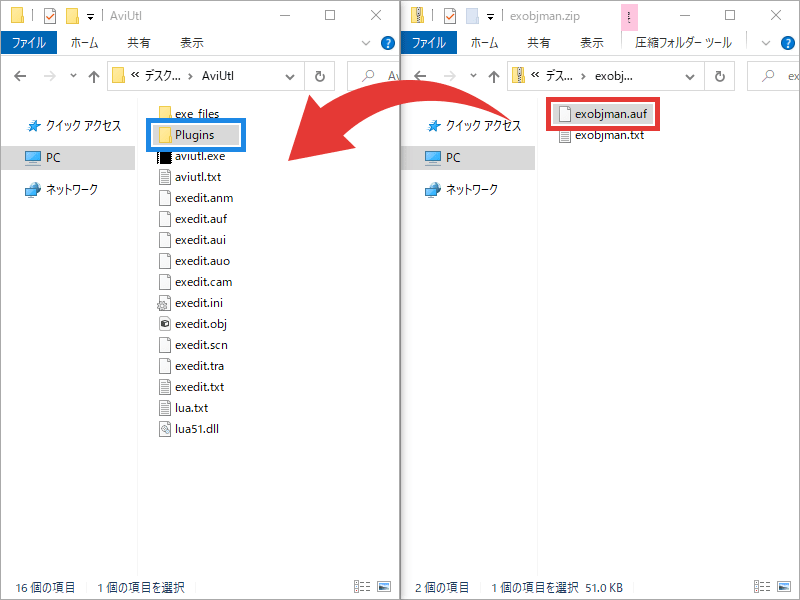
ダウンロードしたZIPファイル内の「exobjman.auf」を、「pluginsフォルダ」にコピーします。
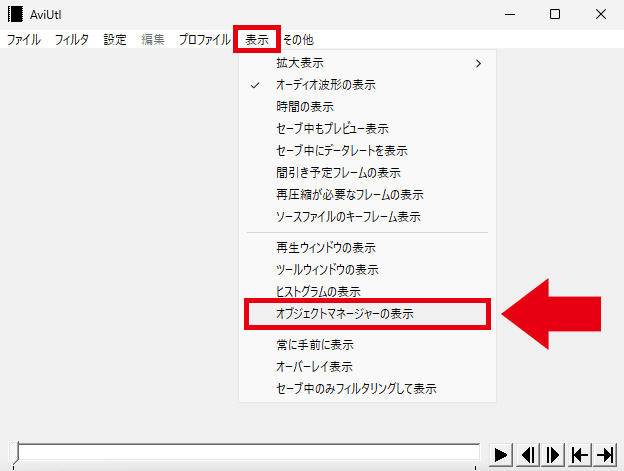
「表示」→「オブジェクトマネージャーの表示」をクリックすると、プラグインのウィンドウが表示されます。
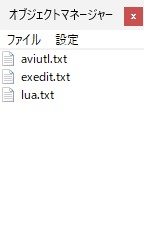
こちらに、AviUtlフォルダ内の以下のファイルが表示されます。

「設定」→「全面に表示」をONにすると、常にタイムラインより手前に表示されるようになります。
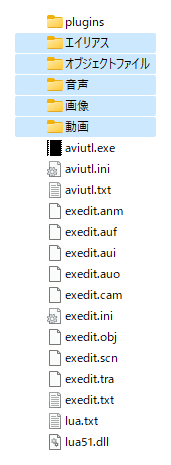
オブジェクトマネージャーに表示させたい素材ファイルを、AviUtlフォルダ内に追加しましょう。
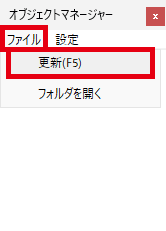
「ファイル」→「更新」をクリックすると、オブジェクトマネージャーが更新されます。
F5 もしくはウィンドウ上部をダブルクリックで更新することもできます。
ダブルクリックでフォルダを開閉できます。
ファイルをタイムラインにドラッグ&ドロップすると素材が追加されます。

「素材の追加を簡単にする方法」は以上です。
ありがとうございました。